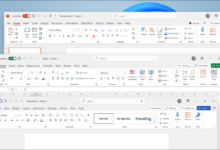Cómo abrir archivos XPS: guía fácil en Windows, Mac y online

Los archivos .XPS son un formato de documento creado por Microsoft como alternativa al PDF. Aunque fue muy utilizado en Windows durante años, hoy muchos usuarios se encuentran con archivos XPS que no pueden abrir, visualizar o imprimir, especialmente en versiones recientes de Windows, Mac o desde el móvil.
En este artículo te explico, de forma clara y rápida, cómo abrir archivos XPS gratis en cualquier sistema, convertirlos fácilmente a PDF o Word y resolver los errores más habituales incluso si no tienes el visor oficial instalado.
¿Qué es un archivo XPS y para qué sirve?
Un archivo XPS (XML Paper Specification) es un formato de documento digital desarrollado por Microsoft como respuesta al PDF. Su objetivo era permitir guardar, compartir e imprimir documentos conservando la apariencia original, incluyendo fuentes, gráficos y maquetación.
El formato XPS está basado en XML y fue integrado en Windows Vista, 7, 8 y 10 como parte del sistema, con una impresora virtual propia y el programa XPS Viewer para abrir y visualizar estos documentos.
En la práctica, los archivos XPS se usaban para facturas, informes, contratos, manuales y cualquier archivo que se quisiera mantener “fijo” para impresión o envío digital, igual que ocurre con los PDF. Sin embargo, el XPS nunca alcanzó la popularidad del PDF, y hoy su soporte nativo se ha reducido, sobre todo fuera del ecosistema Windows.
Métodos para abrir archivos XPS en cualquier dispositivo
| Método / Dispositivo | Programa/App recomendada | Pasos rápidos | Notas útiles |
|---|---|---|---|
| Windows (PC) | XPS Viewer, Microsoft Edge, Word | Abre el archivo con el Visor XPS, Edge o Word | En Windows 10/11 puede ser necesario instalar XPS Viewer. |
| Mac (macOS) | NiXPS View, Online2PDF, AConvert | Usa NiXPS View o un conversor online | No hay visor nativo en Mac, siempre se recomienda convertir. |
| Online | Online2PDF, AConvert, Convertio | Sube el archivo y visualiza/convierte a PDF, DOCX, JPG, etc. | Perfecto para convertir o extraer información rápida. |
| Editar/convertir | Online2PDF, Convertio, Word | Convierte a PDF o DOCX, edita y guarda el resultado | Editar XPS directamente es muy limitado. |
Cómo abrir archivos XPS en Windows
En Windows, el método más directo para abrir archivos XPS es utilizar el XPS Viewer (Visor XPS), un programa incluido de serie en Windows 7 y 8, y disponible como componente opcional en Windows 10 y 11. Para abrir un archivo, solo haz doble clic sobre él: si tienes el visor instalado, se abrirá automáticamente y podrás leer, imprimir o buscar texto en el documento.
Si el XPS Viewer no aparece en tu sistema, puedes instalarlo fácilmente desde el menú “Características opcionales” de Windows:
- Ve a Configuración > Aplicaciones > Características opcionales.
- Haz clic en Agregar una característica y busca “XPS Viewer”.
- Instálalo y luego abre tu archivo XPS normalmente.
Como alternativa, Microsoft Edge (el navegador de Windows) también permite abrir archivos XPS en algunas versiones recientes: arrastra el archivo XPS a una ventana de Edge o selecciónalo desde “Archivo > Abrir”.
También puedes usar Microsoft Word para importar archivos XPS (opción limitada a versiones modernas y dependiendo de la configuración).
Consejo:
Si quieres convertir un archivo XPS a PDF desde Windows, imprime el archivo desde el XPS Viewer seleccionando como impresora “Microsoft Print to PDF”.
Cómo abrir archivos XPS en Mac
En macOS, no existe un visor XPS nativo como en Windows, pero hay varias alternativas sencillas para ver o convertir archivos XPS:
- NiXPS View: aplicación específica para Mac que permite abrir, imprimir y buscar en archivos XPS, con una interfaz parecida a la de los visores de PDF. Es ideal si necesitas trabajar habitualmente con este formato.
- Conversores online como Online2PDF, AConvert o Convertio: basta con subir el archivo XPS y convertirlo a PDF, que podrás abrir y editar sin problemas en Vista Previa, Adobe Reader o cualquier otro lector de Mac.
- LibreOffice Draw: aunque no es compatible con todos los XPS, algunas versiones permiten abrir archivos sencillos y exportarlos a PDF o editar su contenido básico.
Consejo: Si solo necesitas consultar o compartir el archivo, convierte siempre el XPS a PDF para mayor compatibilidad y facilidad de impresión en cualquier sistema.
Abrir archivos XPS online sin instalar programas
Si no quieres instalar software, puedes abrir y convertir archivos XPS fácilmente desde el navegador usando herramientas gratuitas. Plataformas como Online2PDF, AConvert y Convertio te permiten subir un archivo XPS y verlo en pantalla o convertirlo a PDF, DOCX, JPG y otros formatos compatibles.
Estos servicios son perfectos para usuarios que solo necesitan consultar el archivo, compartirlo en PDF o extraer alguna página, sin instalar visores ni herramientas específicas.
Solo sube el archivo, selecciona el formato de destino y descarga el resultado. El PDF generado podrás abrirlo en cualquier lector, imprimirlo o editarlo según tus necesidades.
Precaución: Evita subir archivos confidenciales a servicios online si la información es sensible; opta por programas locales en esos casos.
Convertir archivos XPS a PDF, DOCX y otros formatos
La conversión de archivos XPS a formatos más universales como PDF, DOCX (Word) o JPG es la mejor forma de asegurarte la compatibilidad y facilidad de edición o impresión. Puedes hacerlo fácilmente de varias formas:
- Desde Windows: Abre el archivo XPS en XPS Viewer, pulsa en “Imprimir” y elige “Microsoft Print to PDF” como impresora. Así obtendrás un PDF idéntico, listo para compartir o abrir en cualquier sistema.
- Online: Plataformas como Online2PDF, AConvert y Convertio permiten convertir XPS a PDF, Word, JPG, PNG y otros formatos en segundos. Sube tu archivo, selecciona el formato deseado y descarga el resultado.
- En Mac: Usa los mismos conversores online o abre el archivo con NiXPS View y exporta a PDF si tu versión lo permite.
- En Word: Algunas versiones de Word pueden importar XPS (especialmente si los conviertes primero a PDF), facilitando la edición o extracción de texto e imágenes.
Consejo: Tras la conversión, revisa siempre que la maquetación, las fuentes y los gráficos se hayan transferido correctamente, ya que algunos detalles pueden perderse o cambiar de formato.
Editar archivos XPS (añadir, modificar o extraer contenido)
Editar archivos XPS directamente es complicado, ya que este formato fue diseñado como “documento fijo”, es decir, para que el contenido y el diseño no se alteren fácilmente (similar al PDF). Sin embargo, existen algunas soluciones prácticas:
- Convertir primero a PDF o DOCX: Convierte el XPS a PDF usando XPS Viewer (Windows) o herramientas online. Luego abre el PDF en un editor compatible (como Adobe Acrobat, PDF-XChange Editor o incluso Word) para modificar texto, añadir anotaciones, resaltar o extraer imágenes y páginas. Para editar texto de forma sencilla, la mejor opción es convertir el XPS a DOCX (Word) usando Online2PDF o Convertio, lo que te permitirá trabajar sobre el contenido como en cualquier documento Word.
- Extraer páginas o imágenes: Algunos conversores permiten guardar cada página como JPG/PNG o extraer imágenes embebidas del documento, útil si solo necesitas parte del contenido.
- Añadir marcas o anotaciones: Tras convertir a PDF, puedes usar cualquier editor de PDF para añadir firmas, sellos, notas o subrayados sin dificultad.
Límites: No existen editores XPS “puros” que permitan modificar el archivo tal cual, y las opciones de edición son muy básicas (si existen). Lo más recomendable siempre es convertir el archivo antes de editar.
Problemas habituales y soluciones (error de apertura, fuentes, compatibilidad)
Al intentar abrir o trabajar con archivos XPS, pueden surgir varios problemas comunes:
- El archivo XPS no se abre en Windows 10/11: Muchas veces el Visor XPS no está instalado por defecto. Ve a Configuración > Aplicaciones > Características opcionales y añade el “XPS Viewer” manualmente. Si prefieres, usa Edge o convierte el archivo online.
- Error de formato o archivo dañado: Si el archivo no se abre, puede estar corrupto o mal generado. Prueba a abrirlo con diferentes programas (XPS Viewer, Edge, NiXPS View) o convierte el archivo a PDF con una herramienta online. Si sigue fallando, intenta recuperar una copia anterior o pide el archivo de nuevo.
- Fuentes no incrustadas o mal visualizadas: Si el documento muestra caracteres extraños o faltan fuentes, es probable que la fuente usada no esté incrustada en el XPS. Al convertir a PDF o DOCX, revisa el resultado y cambia la fuente si es necesario.
- No puedo imprimir el XPS: Convierte el XPS a PDF y luego imprime el PDF desde cualquier visor o programa compatible.
- Compatibilidad limitada en Mac y móvil: Usa siempre conversores online para transformar el XPS a PDF u otro formato universal. Así evitarás problemas de visualización o edición en sistemas no Windows.
Consejo: Siempre revisa los archivos convertidos o editados para asegurarte de que la maquetación y los datos están completos y correctos.
Preguntas frecuentes sobre archivos XPS
- ¿Se puede abrir un archivo XPS gratis? Sí, con XPS Viewer en Windows, Edge, NiXPS View en Mac (limitado), LibreOffice Draw (a veces), y varios conversores online. No es necesario comprar programas.
- ¿Por qué no puedo ver mi archivo XPS en Windows? Probablemente no tienes instalado el XPS Viewer. Añádelo desde “Características opcionales” en Configuración, o usa Edge o servicios online para abrirlo.
- ¿Cómo convertir un archivo XPS a PDF gratis? Utiliza XPS Viewer e imprime a “Microsoft Print to PDF” o sube el archivo a Online2PDF, AConvert o Convertio para obtener un PDF al instante.
- ¿Se pueden editar los archivos XPS? No directamente. Lo mejor es convertir el XPS a PDF o Word (DOCX) y luego editar el archivo convertido con programas de edición de texto o PDF.
- ¿Cómo abrir archivos XPS en Mac o móvil? En Mac, usa NiXPS View o un conversor online para transformar el XPS a PDF. En móvil, la opción más práctica es la conversión online.
- ¿XPS es igual que PDF? No. Aunque son formatos similares de “documento fijo”, PDF es mucho más universal y compatible en todos los sistemas y dispositivos.
Glosario básico de términos XPS
- XPS (XML Paper Specification): Formato de documento fijo desarrollado por Microsoft para guardar e imprimir documentos con diseño y maquetación preservados.
- XPS Viewer (Visor XPS): Programa de Windows para visualizar, buscar e imprimir archivos XPS.
- PDF (Portable Document Format): Formato universal de documentos fijos creado por Adobe, estándar para compartir archivos imprimibles.
- Conversor online: Herramienta web para transformar archivos XPS a otros formatos como PDF, DOCX, JPG, etc.
- Impresión virtual: Proceso de “imprimir” documentos a un archivo PDF u otro formato en vez de a una impresora física.
- NiXPS View: Aplicación para Mac que permite abrir y gestionar archivos XPS.
- Fuente incrustada: Tipografía incluida en el archivo para garantizar la visualización idéntica en cualquier dispositivo.